마우스 버튼 이벤트
-
MouseEvent.button: 마우스의 각 버튼 별로 이벤트를 구분하고 싶을 때- 0: 마우스 왼쪽 버튼
- 1: 마우스 휠
- 2: 마우스 오른쪽 버튼
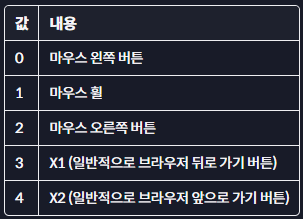
-
MouseEvent.type- click: 마우스 왼쪽 버튼을 눌렀을 때
- contextmenu: 마우스 오른쪽 버튼을 눌렀을 때
- dblclick: 동일한 위치에서 빠르게 두번 click할 때
- mousedown: 마우스 버튼을 누른 순간
- mouseup: 마우스 버튼을 눌렀다 뗀 순간
-
하나의 동작에 여러 이벤트들이 발생할 수 있음
- 좌클릭, 우클릭, 더블클릭 (순서 잘 보기)
- 운영체제마다 달라질 수 있음
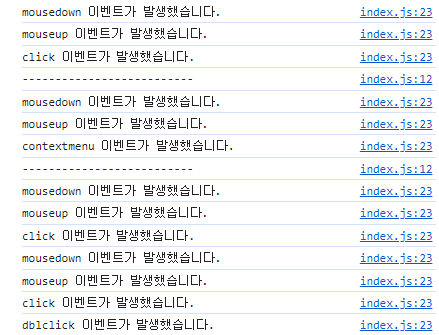
-
사용예시: 청기, 백기
const flagBlue = document.querySelector('.flag-blue');
const flagWhite = document.querySelector('.flag-white');
function reset() {
document.querySelector('.up').classList.remove('up');
}
// 1. flagUp 함수를 완성해 주세요
function flagUp(e) {
// 여기에 코드를 작성해 주세요
if (e.button === 0) {
flagBlue.classList.add('up');
} else if (e.button === 2) {
flagWhite.classList.add('up');
}
// 500 밀리초 뒤에 reset함수를 실행
setTimeout(reset, 500);
}
// 2. 마우스 오른쪽 버튼 클릭시 나타나는 메뉴창을 막아주세요
document.addEventListener('contextmenu', function (event) {
// 여기에 코드를 작성하세요
event.preventDefault();
});
// 테스트 코드
document.addEventListener('mousedown', flagUp);마우스 이동 이벤트
MouseEvent.type- mousemove: 마우스 포인터가 이동할 때
- mouseover: 마우스 포인터가 요소 밖에서 안으로 이동할 때
- mouseout: 마우스 포인터가 요소 안에서 밖으로 이동할 때
마우스 위치
-
MouseEvent.clientX, clientY: 화면에 표시되는 창 기준 마우스 포인터 위치- 클라이언트 영역 내에서 마우스의 좌표 정보
- 클라이언트 영역이란 이벤트가 발생한 순간에 브라우저가 콘텐츠를 표시할 수 있는 영역
- 스크롤 위치와는 무관하게 항상 보여지는 화면의 좌측 상단의 모서리 위치를 (0, 0)으로 계산
-
MouseEvent.pageX, pageY: 웹 문서 전체 기준 마우스 포인터 위치- 스크롤로 인해서 보이지 않게된 화면의 영역까지 포함해서 측정함
-
MouseEvent.offsetX, offsetY: 이벤트가 발생한 요소 기준 마우스 포인터 위치- 스크롤 위치와는 무관하게 항상 대상의 좌측 상단의 모서리 위치를 (0, 0)으로 계산
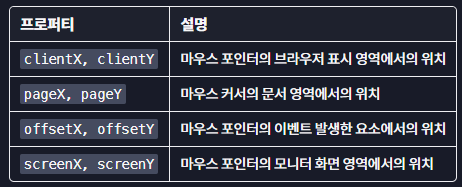

- 스크롤 위치와는 무관하게 항상 대상의 좌측 상단의 모서리 위치를 (0, 0)으로 계산
mouseover / mouseout
MouseEvent.target: 이벤트가 발생한 요소MouseEvent.relatedTarget: 이벤트가 발생하기 직전(또는 직후)에 마우스가 위치해 있던 요소
const box2 = document.querySelector('#box2');
function printEventData(e) {
console.log('event:', e.type);
console.log('target:', e.target);
console.log('relatedTarget:', e.relatedTarget);
console.log('------------------------------------');
if (e.target.classList.contains('cell')) {
e.target.classList.toggle('on');
}
}
box2.addEventListener('mouseover', printEventData);
box2.addEventListener('mouseout', printEventData); 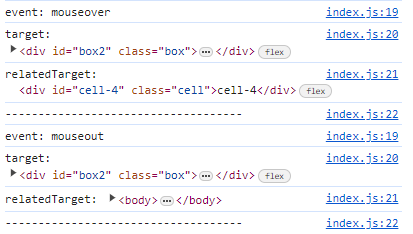
mouseenter / mouseleave
mouseenter: mouseover처럼 마우스 포인터가 요소 바깥에서 안쪽으로 들어갈 때mouseleave: mouseout처럼 마우스 포인터가 요소 안쪽에서 바깥으로 나갈 때 발생mouseover/mouseout과의 차이점- 버블링이 일어나지 않음
- 자식 요소의 영역을 구분하지 않음
- 이벤트 핸들러가 자식 요소에까지 영향을 끼치게 하고싶은 경우에는
mouseover/mouseout을, 자식 요소에는 영향을 끼치지 않고 해당 요소에만 이벤트 핸들러를 다루고자 한다면mouseenter/mouseleave를 활용하기
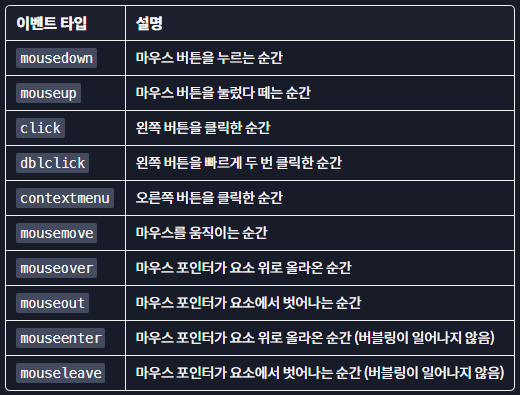
효준이네 집
// showTitle 함수를 완성해 주세요
function showTitle(e) {
// 여기에 코드를 작성하세요
if (e.target.dataset.title) {
const span = document.createElement('span');
span.setAttribute('class', 'title'); // span.classList.add('title');
span.textContent = e.target.getAttribute('data-title') // span.textContent = e.target.dataset.title
e.target.append(span);
}
}
// removeTitle 함수를 완성해 주세요
function removeTitle(e) {
// 여기에 코드를 작성하세요
if (e.target.dataset.title) {
e.target.lastElementChild.remove();
}
}
// '대상'과 '타입'을 수정해 주세요
const map = document.querySelector('.map');
map.addEventListener('mouseover', showTitle);
map.addEventListener('mouseout', removeTitle);키보드 이벤트
KeyboardEvent.type- keydown: 키보드 버튼을 누른 순간
- keypress: 키보드 버튼을 누른 순간
- 출력값이 변하는 key에서만 반응함 (esc나 시프트에는 반응하지 않음)
- 하나의 키를 계속 누르고 있으면 한번만 반응함
- 영어가 아닌 경우에는 반응하지 않음
- 웹 표준에서는 권장하지 않음
- keyup, keydown 타입으로 이벤트 핸들러를 등록하고, enter나 esc, 혹은 방향키와 같은 키보드 버튼을 누를 경우 해당 버튼에 대한 이벤트가 2번 중복해서 반응하는 이슈가 있음 -> 왜냐하면 글자가 조합 중인지, 조합이 완료된 것인지 쉽게 파악하기 어렵기 때문 -> 따라서 특별한 상황에 따라서는 keypress가 필요할 수도 있음
- keyup: 키보드 버튼을 눌렀다 뗀 순간
KeyboardEvent.key: 이벤트가 발생한 버튼의 값 (사용자가 누른 키가 가지고 있는 값)KeyboardEvent.code: 이벤트가 발생한 버튼의 키보드에서 물리적인 위치- key값은 같지만 code 값은 다른 경우가 있으니 잘 알고 사용할 것
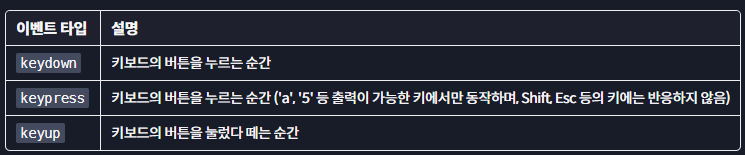
- key값은 같지만 code 값은 다른 경우가 있으니 잘 알고 사용할 것
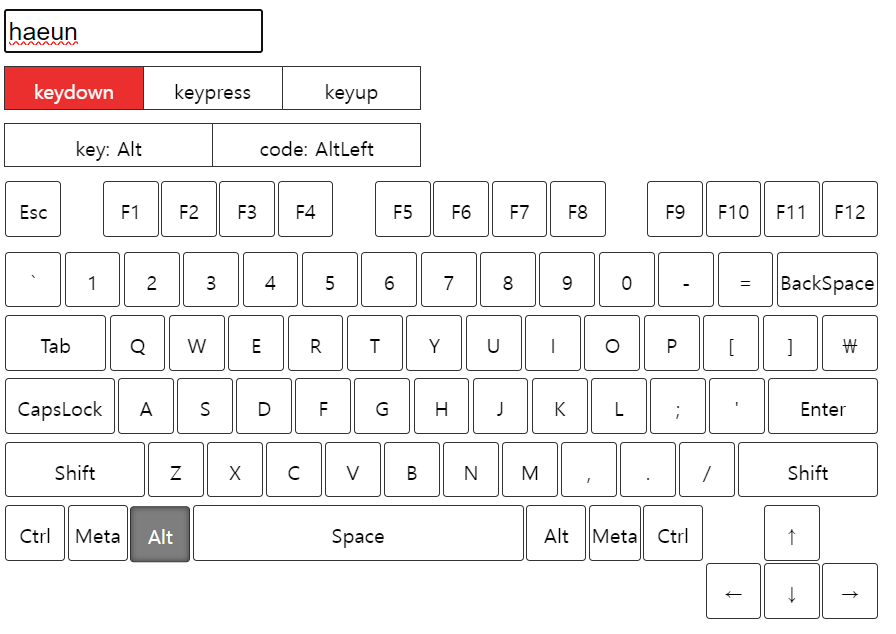
똑Talk한 Enter키!
const chatBox = document.querySelector('#chat-box');
const input = document.querySelector('#input');
const send = document.querySelector('#send');
function sendMyText() {
const newMessage = input.value;
if (newMessage) {
const div = document.createElement('div');
div.classList.add('bubble', 'my-bubble');
div.innerText = newMessage;
chatBox.append(div);
} else {
alert('메시지를 입력하세요...');
}
input.value = '';
}
send.addEventListener('click', sendMyText);
// 여기에 코드를 작성하세요
input.addEventListener('keypress', function(e) {
if (e.keyCode === 13 && !e.shiftKey) {
e.preventDefault();
sendMyText();
}
});- 이벤트 객체의 프로퍼티에는 shiftKey라는 프로퍼티는 이벤트가 발생할 때 shift키를 눌렀는지를 불린 형태로 담고 있음
input 태그 다루기
- 포커스 이벤트
- focusin: 요소에 포커스가 되었을 때
- focusout: 요소에 포커스가 빠져나갈 때
- focus: 요소에 포커스가 되었을 때 (버블링 x)
- blur: 요소에 포커스가 빠져나갈 때 (버블링 x)
- 입력 이벤트
- input: 사용자가 입력을 할 때
- change: 요소의 값이 변했을 때
- 입력이 시작되기 전 값과 완료된 후 값에 차이가 있을 때
- 최종적으로 입력이 완료되었다는 암시를 주어야 함(focusout, 엔터 등)
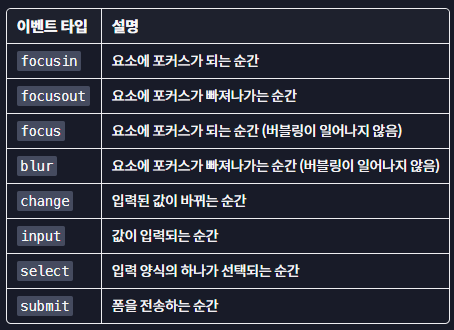
코드잇 산성비
const input = document.querySelector('#input');
function checker() {
const words = document.querySelectorAll('.word');
if (words.length === 0) {
alert('Success!👏');
if(confirm('retry?')) {
window.location.reload();
}
}
}
function deleteWord () {
const word = document.querySelector(`[data-word="${input.value}"]`);
if (!word) {
return;
}
word.remove();
checker();
input.value = '';
}
// 여기에 코드를 작성하세요
input.addEventListener("change", deleteWord)스크롤 이벤트
scroll이벤트는 보통window객체에 이벤트 핸들러를 등록하고window객체의 프로퍼티와 함께 자주 활용됨- 특히
scrollY프로퍼티를 활용하면 스크롤된 특정한 위치를 기준으로 이벤트 핸들러가 동작하게 하거나 혹은 스크롤 방향(위로 스크롤 중인지/아래로 스크롤 중인지)을 기준으로 이벤트 핸들러가 동작하게끔 활용할 수도 있음
// Scroll 이벤트
let lastScrollY = 0;
function onSroll() {
const nav = document.querySelector('#nav');
const toTop = document.querySelector('#to-top');
const STANDARD = 30;
if (window.scrollY > STANDARD) { // 스크롤이 30px을 넘었을 때
nav.classList.add('shadow');
toTop.classList.add('show');
} else { // 스크롤이 30px을 넘지 않을 때
nav.classList.remove('shadow');
toTop.classList.remove('show');
}
if (window.scrollY > lastScrollY) { // 스크롤 방향이 아랫쪽 일 때
nav.classList.add('lift-up');
} else { // 스크롤 방향이 윗쪽 일 때
nav.classList.remove('lift-up');
}
lastScrollY = window.scrollY;
}
window.addEventListener('scroll', onSroll);